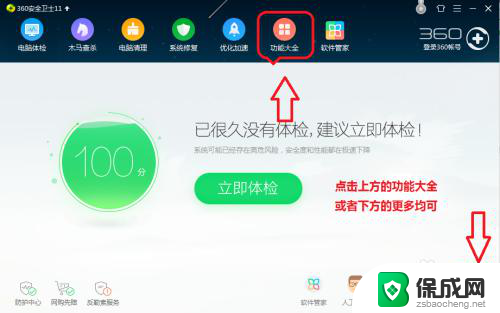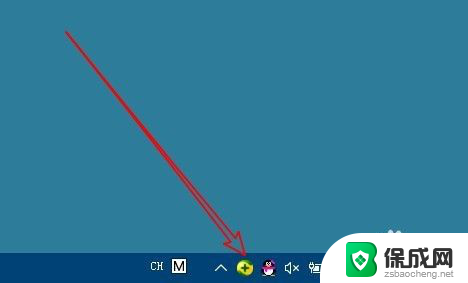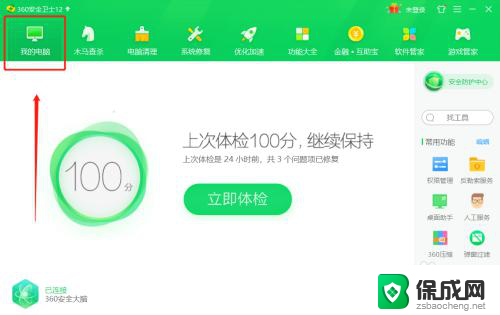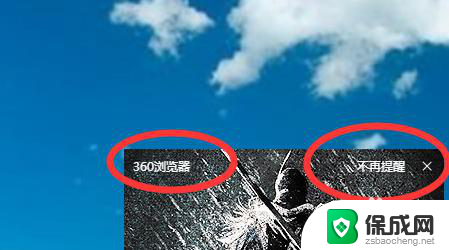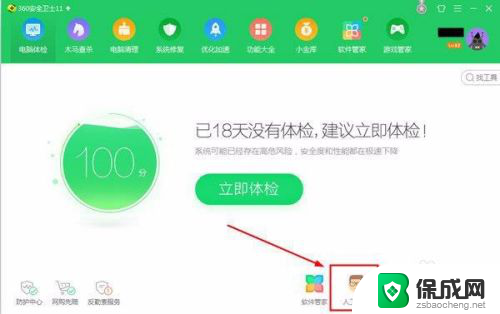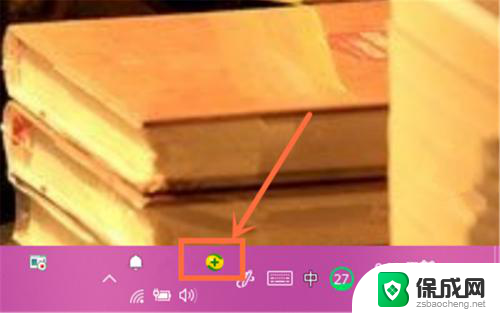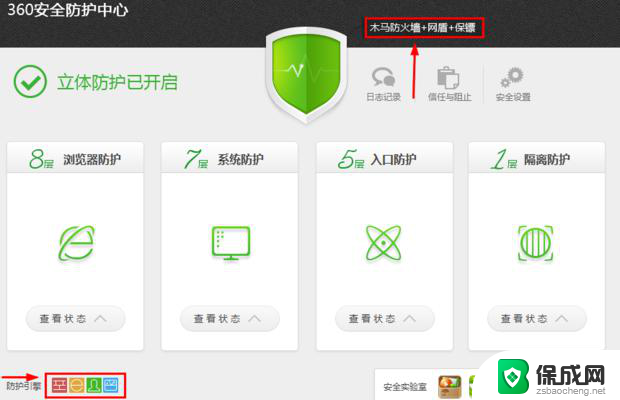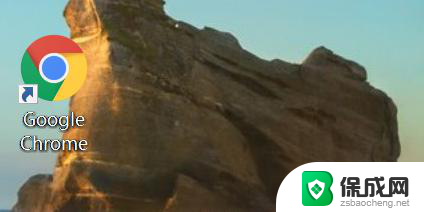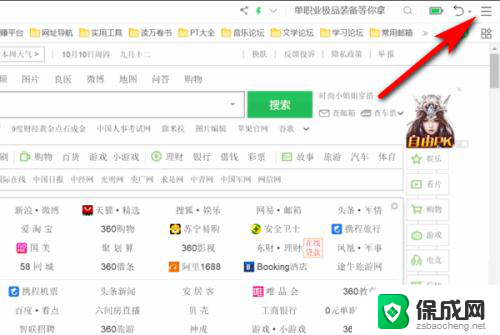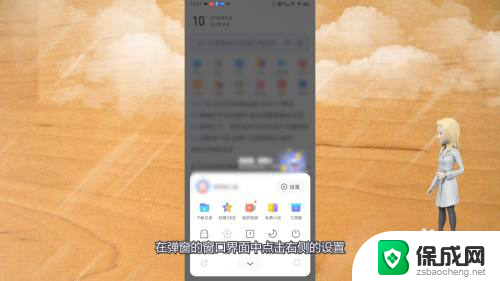如何关闭360推荐弹窗 如何关闭360安全卫士的推荐提示
在日常使用电脑时,有时候会遇到一些弹窗广告或推荐提示,这些不仅会干扰我们的正常操作,还可能存在安全风险,而360推荐弹窗和360安全卫士的推荐提示就是其中的两个典型例子。为了更好地保护个人隐私和提升使用体验,许多人希望能够关闭这些弹窗和提示。接下来我们将介绍如何关闭360推荐弹窗和360安全卫士的推荐提示,以帮助大家解决这一困扰。
具体步骤:
1.方法一:
在当前弹出的推荐页面中点击右上角的 小三角形 图标,然后在弹出的菜单中点击 不再显示 选项,这样可以关闭掉,但是下次会继续弹出。
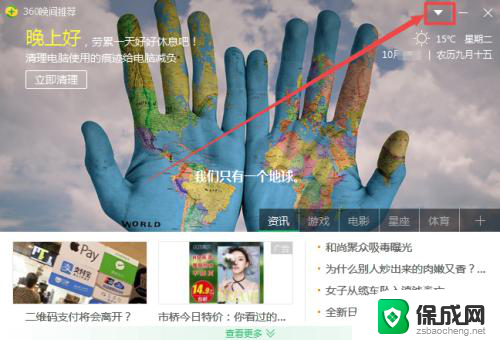
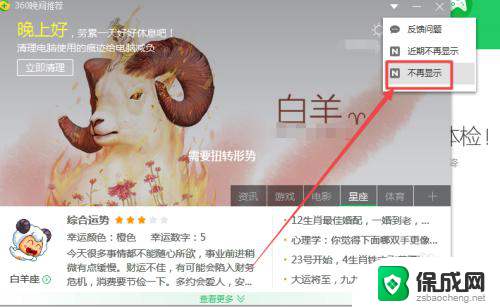
2.方法二:在桌面或者是开始菜单中找到 360安全卫士 的快捷方式,然后双击打开它。

3.打开之后,来到了电脑体检选项卡页面。
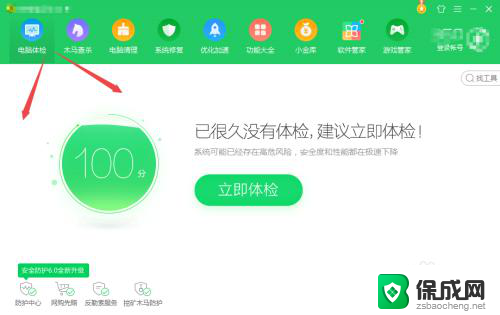
4.然后点击当前页面右上角的 主菜单 图标,在出现的菜单中点击 设置 选项。
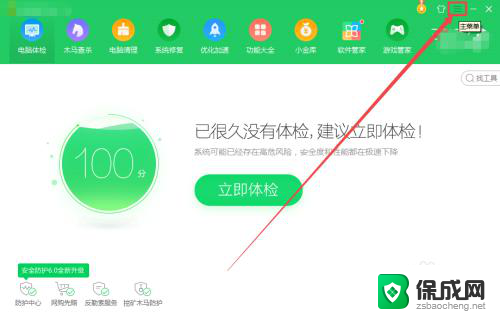
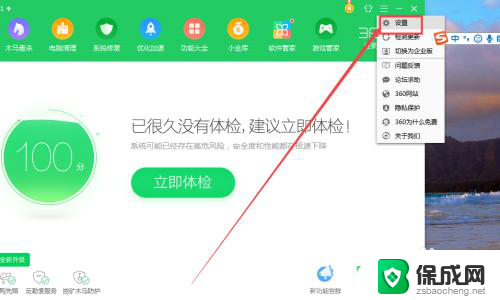
5.然后来到了360设置中心页面。
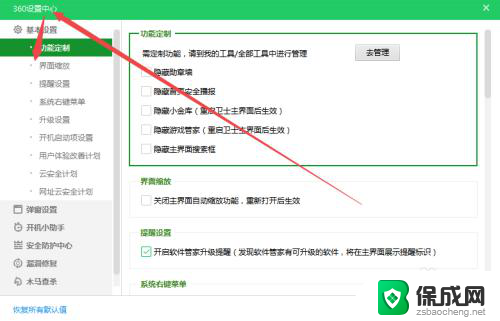
6.然后点击左侧的 弹窗设置 选项;在展开的菜单中点击 产品推荐提示 选项。
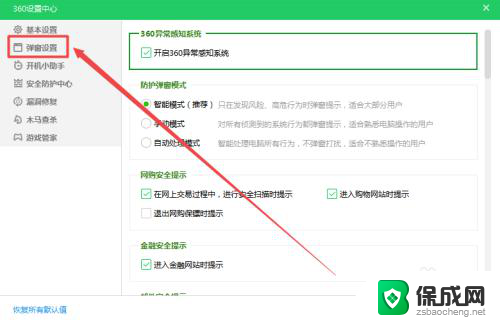
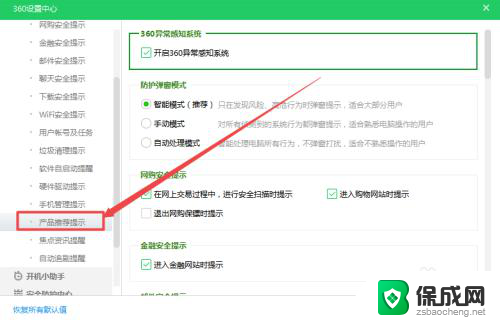
7.然后在打开的页面中可以看到一个 产品推荐提示 的选项,它下面有个 关闭产品推荐提示 的选项,将它前面框中的勾勾上,然后点击 确定 即可。
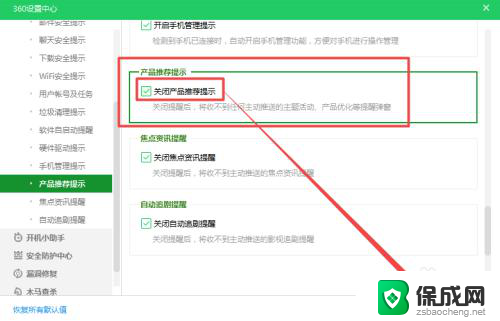
以上就是如何关闭360推荐弹窗的全部内容,有出现这种现象的用户可以根据以上方法来解决,希望对大家有所帮助。